Якщо використовується підключення до Wi-Fi
-
Натисніть кнопку> Настройки > Network & Internet > Wi-Fi, а потім виберіть мережу Wi-Fi мережі, до яких ви підключені.
-
У розділі Властивості знайдіть свою IP-адресу в списку біля пункту IPv4-адреса.
Якщо використовується підключення до Ethernet
-
Натисніть кнопку Пуск> Настройки > Network & Internet > Ethernet.
-
У розділі Властивості знайдіть свою IP-адресу в списку біля пункту IPv4-адреса.
Якщо використовується підключення до Wi-Fi
-
На панелі завдань виберіть мережу Wi-Fi, > мережу Wi-Fi до мережі, до > Властивості.
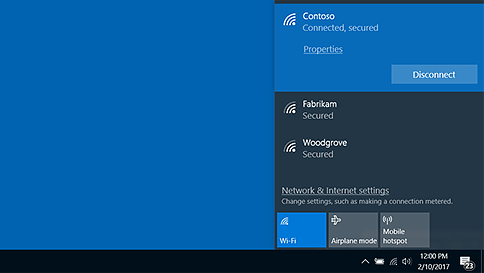
-
У розділі Властивості знайдіть свою IP-адресу в списку біля пункту IPv4-адреса.
Якщо використовується підключення до Ethernet
-
На панелі завдань виберіть піктограму мережі Ethernet, потім виберіть підключення до мережі Ethernet.
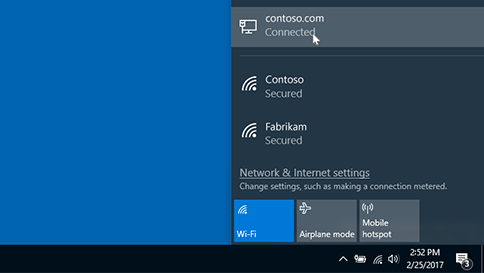
-
У розділі Ethernet виберіть підключення до мережі Ethernet.
-
У розділі Властивості знайдіть свою IP-адресу в списку біля пункту IPv4-адреса.










